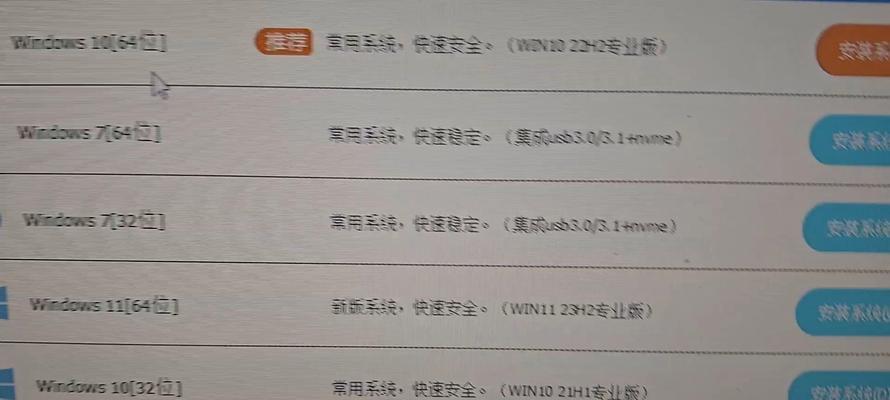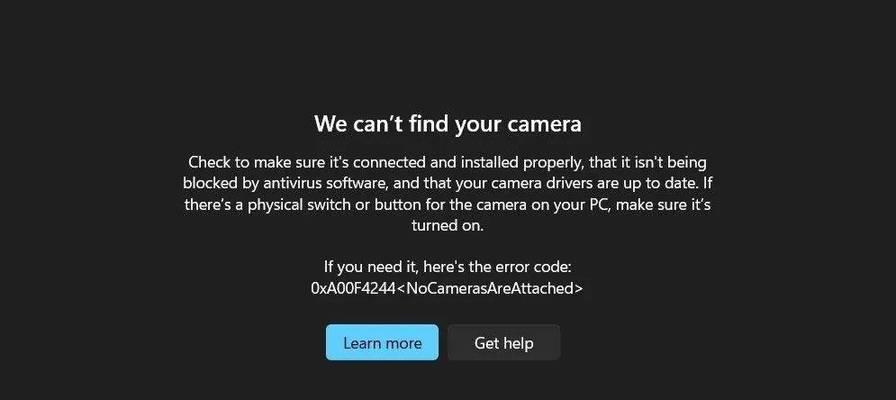在如今数字化的时代,电脑成为了人们工作和生活中必不可少的工具。而操作系统作为电脑的核心软件之一,选择一款适合自己需求的操作系统对于提高工作效率和用户体验至关重要。本文将详细介绍如何将Win7系统安装在电脑硬盘上,帮助读者轻松完成系统安装。
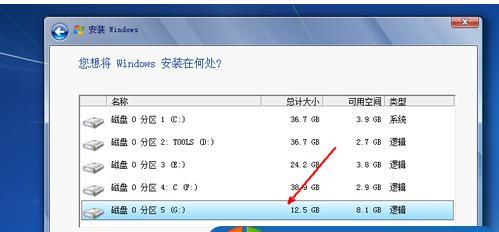
一、准备工作:分区与备份
1.1创建分区
在安装Win7系统之前,我们需要对硬盘进行分区。可以使用磁盘管理工具将硬盘分为系统分区和数据分区,以便更好地管理和维护电脑。
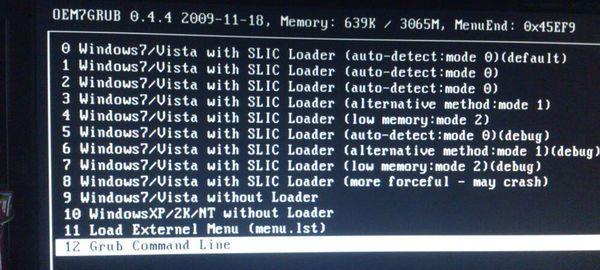
1.2备份数据
在进行系统安装前,务必备份重要的个人数据。可以将数据复制到其他存储设备或者云存储空间中,确保数据的安全性和完整性。
二、安装Win7系统
2.1插入Win7系统安装光盘或U盘
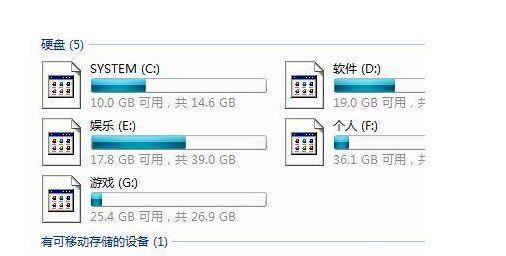
将预先准备好的Win7系统安装光盘或U盘插入电脑的光驱或USB接口。
2.2重启电脑并进入BIOS设置
按下开机键后,电脑将自动重启。在开机过程中按下相应的快捷键(通常是DEL、F2或F10),进入BIOS设置界面。
2.3设置启动项
在BIOS设置界面中,找到启动选项,并将光驱或U盘设置为首次启动设备。
2.4保存并退出BIOS设置
设置好启动项后,保存设置并退出BIOS设置界面。
三、进行系统安装
3.1开机加载安装文件
电脑重新启动后,会自动加载安装文件,并进入Win7系统安装界面。
3.2选择语言和区域设置
根据个人喜好选择合适的语言和区域设置,然后点击“下一步”继续安装。
3.3接受许可协议
阅读并接受许可协议,然后点击“下一步”继续安装。
3.4选择安装类型
选择“自定义(高级)”安装类型,以便对系统进行更详细的设置和管理。
3.5选择安装位置
在安装类型界面中,选择要安装Win7系统的分区,并点击“下一步”开始安装。
3.6等待安装完成
系统安装过程会自动进行,耐心等待安装完成。
3.7设置用户名和密码
在安装过程中,需要设置一个用于登录系统的用户名和密码。请妥善保管这些信息,以免丢失或泄露。
3.8完成安装
安装完成后,点击“完成”按钮重启电脑。
四、系统设置与驱动安装
4.1配置系统参数
重新启动电脑后,根据个人需求对系统进行配置,如设置网络连接、更新系统补丁等。
4.2安装硬件驱动
根据电脑硬件配置,安装相应的硬件驱动程序,以确保硬件的正常运行和充分利用。
五、
通过本文所介绍的详细步骤,我们可以轻松地将Win7系统安装在电脑硬盘上。只需按照操作指引,进行准备工作、系统安装和系统设置,就能快速拥有一个稳定和高效的操作系统。希望本文对读者在安装Win7系统时能够提供一些帮助和指导。